CÓMO
Exportar como plantilla desde Web AppBuilder y configurar la plantilla para su uso en ArcGIS Online o Portal for ArcGIS
Resumen
Las plantillas de aplicación se pueden crear y exportar desde Web AppBuilder y luego compartirlas con un grupo de plantillas personalizadas para usarlas en futuras aplicaciones. Esta funcionalidad permite la continuidad entre las aplicaciones creadas en una organización y es recomendable si se utiliza el mismo conjunto de widgets en varias aplicaciones.
El primer paso es comprobar que Portal for ArcGIS o ArcGIS Online está configurado con un grupo de Aplicaciones configurables personalizado. Para que las plantillas exportadas desde Web AppBuilder estén disponibles para los usuarios finales, deben compartirse con el grupo de Aplicaciones configurables especificado en la configuración de la organización de Portal for ArcGIS o ArcGIS Online. Para esto hay un grupo Predeterminado, pero no es posible compartir nuevas plantillas con el grupo Predeterminado. Por lo tanto, se debe especificar un grupo personalizado.
Procedimiento
Cree un grupo de plantillas personalizadas y configúrelo como el grupo de plantillas de aplicaciones
- Crear un grupo:
- Portal for ArcGIS: Crear grupos
- ArcGIS Online: Crear grupos
- Active la opción Estado que dice Organización (los usuarios de su organización pueden buscar y encontrar este grupo)
- Vaya a Mi organización > Editar ajustes > Mapa > Aplicaciones configurables. En la lista desplegable, seleccione el grupo creado en el Paso 1.
- Para que los usuarios finales también tengan la opción de usar las plantillas predeterminadas, active la casilla Compartir las aplicaciones configurables predeterminadas de Esri para este grupo cuando haga clic en Guardar.
- Haga clic en Guardar en la parte superior izquierda de la página
Cree una plantilla desde una aplicación Web AppBuilder y compártala con el grupo
- Cree una aplicación Web AppBuildler, ya sea desde un mapa web existente o desde Mi contenido > Crear > Aplicaciones > Utilizar Web AppBuilder
Nota: Es útil nombrar esta aplicación de una manera que indique que está asociada con la plantilla específica que se está creando, ya que la actualización de la plantilla requiere la actualización de la aplicación original (consulte a continuación los detalles). Esto se aplica especialmente cuando se planea hacer varias plantillas personalizadas. Solo se puede exportar una plantilla por aplicación, por tanto, asegúrese de hacer un seguimiento de las aplicaciones subyacentes a las plantillas.
- Elija el tema de la plantilla y agregue o configure los widgets.
- En la parte inferior derecha del panel de configuración, haga clic en Guardar, después en la flecha hacia arriba y seleccione Exportar como plantilla.
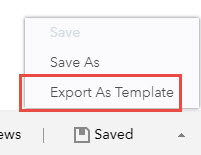
- Así se abre el cuadro de diálogo Definir parámetros configurables . Elija los parámetros que los usuarios finales pueden cambiar cuando crean nuevas aplicaciones basadas en la plantilla. Seleccione un parámetro para configurarlo haciendo clic en el botón con el signo más junto al parámetro. El título y el subtítulo se pueden configurar de forma predeterminada.
Cada widget es ligeramente diferente, por lo que puede ser necesario algún procedimiento de prueba y error para obtener la configuración deseada. - Haga clic en Guardar.
- Haga clic en Exportar. Cuando se le solicite, dé nombre a la plantilla. Como se mencionó anteriormente, es útil nombrarla de una manera que indique que está asociada con la aplicación web.
- Haga clic en Aceptar.
Esto comparte la plantilla con el grupo creado y configurado en la primera sección de este artículo. La plantilla se almacena en la carpeta Mi contenido del usuario que ha iniciado la sesión cuando se exporta la plantilla y se enumera como una aplicación de representación cartográfica en la red.
Nota: Si Portal for ArcGIS o ArcGIS Online está configurado con el grupo de aplicaciones configurables predeterminado, se recibe el siguiente mensaje: "¡Exportación correcta! Sin embargo, parece que no tiene los permisos para compartir el elemento de la plantilla con el grupo de plantillas especificado en su organización. Debe agregarlo manualmente al grupo cuando esté accesible."Si esto sucede, cree y configure un grupo de plantillas personalizadas y, a continuación, comparta la plantilla con él.
Actualizar plantillas
Solo se puede exportar una plantilla por cada aplicación Web AppBuilder. Si es necesario actualizar la plantilla, los cambios se deben realizar en la aplicación original, no en la plantilla exportada. Por esto es por lo que es útil tener un formato de nombre que asocie cada aplicación con la plantilla exportada.
- Edite la aplicación desde la que se exportó la plantilla.
- Una vez realizados los cambios, desplace el cursor por Guardar > Exportar como plantilla.
- Ajuste los parámetros configurables según sea necesario
- Haga clic en Actualizar.
Utilizar plantillas personalizadas
Una vez creada y compartida la plantilla, existe la opción de usar la plantilla personalizada al crear una aplicación a partir de una plantilla.
Id. de artículo:000017175
Obtener ayuda de expertos en ArcGIS
Descargar la aplicación de soporte de Esri